Table of Contents
EC2 ssh key 변경하기(ssh key 분실 대응)
아래 문서는 ssh key 를 분실하고,
또 로그인할 수 있는 방법이 전혀 없는 경우 진행합니다.
root 권한을 가지고 로그인이 가능한 상태이면,
좀 더 간단한 방법으로 key 를 변경할 수 있습니다.
절차
-
인스턴스 중지
-
/dev/xvda1 볼륨 분리(이하 볼륨 A 라고 합니다.)
불륨ID 를 반드시 적어놓습니다.
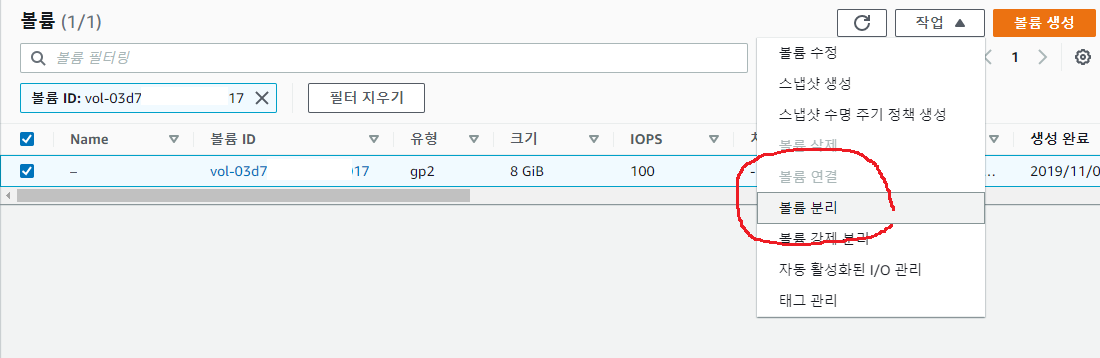
-
신규 EC2 인스턴스 생성
분실하지 않은 ssh key 를 이용해 생성합니다.
-
신규 EC2 에 볼륨 A 연결(마운트)
-
신규 EC2 에 ssh 로그인
-
아래 명령 실행
커널에 따라
/dev/xvdf,/dev/sdf,/dev/nvme1n1p1로,
이름이 다를 수 있으므로 아래 명령으로 확인합니다.
lsblk
NAME MAJ:MIN RM SIZE RO TYPE MOUNTPOINTS
loop0 7:0 0 26.6M 1 loop /snap/amazon-ssm-agent/5163
loop1 7:1 0 55.5M 1 loop /snap/core18/2344
loop2 7:2 0 61.9M 1 loop /snap/core20/1405
loop3 7:3 0 79.9M 1 loop /snap/lxd/22923
loop4 7:4 0 43.6M 1 loop /snap/snapd/15177
nvme0n1 259:0 0 8G 0 disk
├─nvme0n1p1 259:1 0 7.9G 0 part /
├─nvme0n1p14 259:2 0 4M 0 part
└─nvme0n1p15 259:3 0 106M 0 part /boot/efi
nvme1n1 259:4 0 8G 0 disk
└─nvme1n1p1 259:5 0 8G 0 part마운트
sudo mkdir /mnt/tmp
sudo mount /dev/nvme1n1p1 /mnt/tmp/
cp ~/.ssh/authorized_keys /mnt/tmp/home/ubuntu/.ssh/authorized_keys-
로그아웃
-
신규 인스턴스 종료
-
볼륨 분리
-
기존인스턴스에 볼륨 연결
/dev/sda1 로 연결합니다.
-
인스턴스 시작
-
기존 ssh key 로 로그인